कुछ लोग केवल कुछ ही सफ़ारी टैब का उपयोग करते हैं, जैसे ही वे उनके साथ काम करते हैं, दूसरों को बंद कर देते हैं। अन्य दर्जनों के बीच अदला-बदली करते हैं, नए विचारों का पता लगाने के साथ-साथ अधिक खुलते हैं।
यदि आप अपने आप को बहुत अधिक खुले टैब के साथ पाते हैं, तो आप जो खोज रहे हैं उसे पाना भारी पड़ सकता है। इसलिए ऐसे समय होते हैं जब हर टैब को बंद करना और फिर से शुरू करना सबसे अच्छा होता है। ठीक यही हम आपको दिखाने जा रहे हैं कि कैसे करना है, चाहे आप मैक, आईफोन या आईपैड पर हों।
अंतर्वस्तु
- MacOS पर सभी सफारी टैब बंद करें
- IPhone और iPad पर सभी सफारी टैब बंद करें
- हाल ही में बंद किए गए टैब को फिर से खोलना
MacOS पर सभी सफारी टैब बंद करें
मैकओएस पर सफारी पर बहुत अधिक टैब खोलना सबसे आसान है, इसलिए हम वहीं से शुरू करने जा रहे हैं। तकनीकी रूप से, यह हर एक टैब को बंद नहीं करेगा, क्योंकि सफारी में हमेशा कम से कम एक टैब खुला होता है, लेकिन यह आपके द्वारा चुने गए एकल टैब को छोड़कर सभी को बंद कर देगा।
सबसे पहले, सफारी खोलें और उस टैब का चयन करें जिसे आप खुला रखना चाहते हैं। इससे कोई फर्क नहीं पड़ता कि यह एक खाली टैब है। अब, राइट-क्लिक करें और टैब या Ctrl दबाए रखें और टैब पर क्लिक करें।
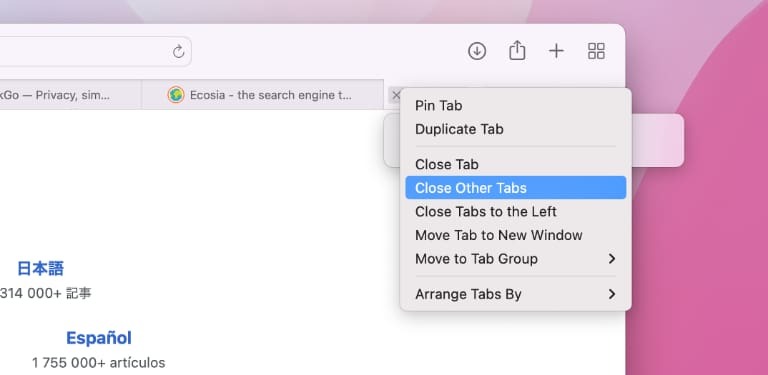
खुलने वाले मेनू में, आपके पास कुछ विकल्प होंगे। "अन्य टैब बंद करें" चुनें और हर दूसरा टैब बंद हो जाएगा।
ऐसा करने का एक अन्य तरीका विकल्प कुंजी को दबाए रखना है और टैब के बाईं ओर X आइकन पर क्लिक करना है। अन्य सभी टैब बंद हो जाएंगे।
IPhone और iPad पर सभी सफारी टैब बंद करें
आईपैडओएस पर, सफारी में टैब ज्यादातर उसी तरह काम करते हैं जैसे वे मैकोज़ पर करते हैं, जिसमें आप उन्हें ब्राउज़र विंडो के शीर्ष पर देख सकते हैं। IPhone पर, आपके पास वह विलासिता नहीं है, क्योंकि टैब पृष्ठभूमि में छिपे होते हैं। इसका मतलब है कि आईओएस पर आपकी टैब गिनती जल्दी से हाथ से निकल सकती है।
सौभाग्य से, प्रत्येक टैब को जल्दी से बंद करना iPadOS और iOS उपकरणों पर उसी तरह काम करता है। सबसे पहले सफारी खोलें और टैब स्विचर आइकन ढूंढें, जो दूसरे वर्ग के भीतर एक वर्ग नेस्टेड जैसा दिखता है। एक iPad पर, यह स्क्रीन के शीर्ष-दाईं ओर होता है, जबकि iPhone पर, यह नीचे-दाईं ओर होता है।
एक मेनू लाने के लिए टैब स्विचर आइकन को लंबे समय तक दबाएं। आपको लाल रंग में हाइलाइट की गई दो प्रविष्टियां दिखाई देंगी। अपने सभी टैब बंद करने के लिए "सभी एक्स टैब बंद करें" (एक्स आपके द्वारा खोले गए टैब की संख्या है) का चयन करें।
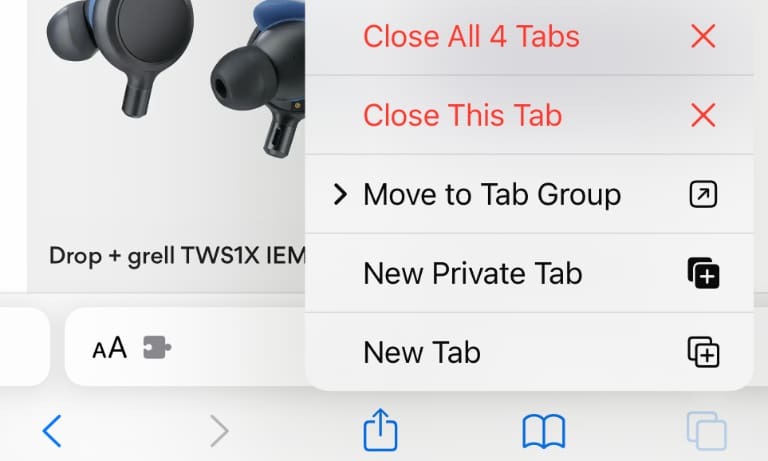
यदि आप टैब स्विचर दृश्य से टैब बंद करना पसंद करते हैं, तो यह भी संभव है। सबसे पहले, नेस्टेड स्क्वायर आइकन दबाकर टैब स्विचर खोलें। अब स्क्रीन के निचले भाग में "Done" को लंबे समय तक दबाएं, फिर Close All X Tabs चुनें।
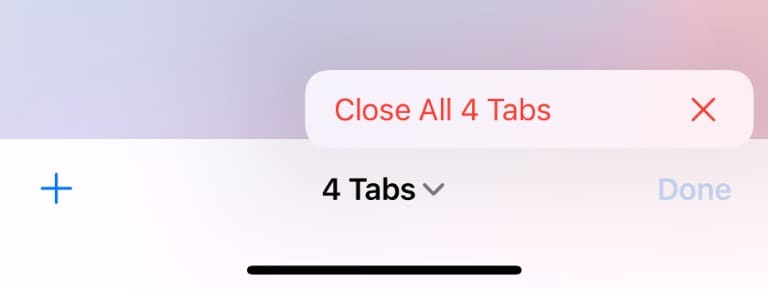
किसी भी तरह, सफारी आपको यह सुनिश्चित करने के लिए प्रेरित करेगी कि आप अपने सभी खुले टैब बंद करना चाहते हैं।
हाल ही में बंद किए गए टैब को फिर से खोलना
उन सभी टैब को बंद करना एक बहुत अच्छा अहसास है, जैसे अपने घर की सफाई करना। कम से कम, यह तब तक है जब तक आपको एहसास नहीं होता कि आपने महत्वपूर्ण जानकारी के साथ एक टैब बंद कर दिया है जिसकी आपको अभी भी आवश्यकता है।
अच्छी खबर यह है कि वे टैब पूरी तरह से नहीं गए हैं। यदि आपको एक टैब वापस प्राप्त करने की आवश्यकता है, तो हमारे पर एक नज़र डालें सफारी में बंद टैब को फिर से खोलने के लिए गाइड.
Kris Wouk एक लेखक, संगीतकार हैं, और जब कोई व्यक्ति वेब के लिए वीडियो बनाता है, तो उसे कुछ भी कहा जाता है। वह हाई-रेज ऑडियो और होम थिएटर गियर के शौकीन के साथ एक Apple बेवकूफ है।